Combien d’efforts faut-il pour transformer un ennuyeuxet collage de photos monotone ou plusieurs enregistrements vidéo aléatoires dans un beau montage vidéo? Et si vous deviez ajouter des effets sonores ou vos morceaux de musique préférés en arrière-plan, capturer de nouvelles photos ou récupérer des images de vos amis sur le Web, appliquer divers effets vidéo sur toute la composition et partager le résultat sur Facebook, Twitter et YouTube directement depuis votre smartphone? Normalement, il faut beaucoup de temps pour rassembler des ressources et les organiser dans le calendrier de la composition, mais voici une application gratuite pour Android qui rend le processus aussi simple que bonjour. Doté de nombreuses fonctionnalités pratiques d'édition vidéo, d'effets visuels, d'une option permettant d'ajouter un son d'arrière-plan personnalisé et de partager des clips vidéo édités sur le Web, HighlightCam Social est une nouvelle application de montage vidéo innovante pour Android et iOS qui semble très prometteuse.
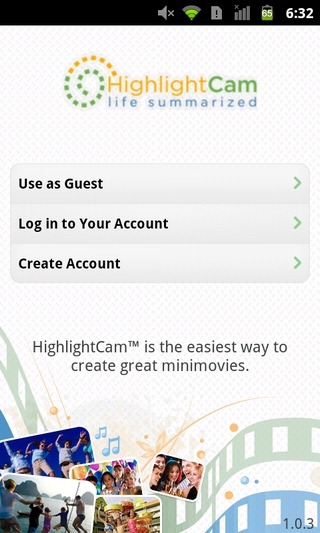
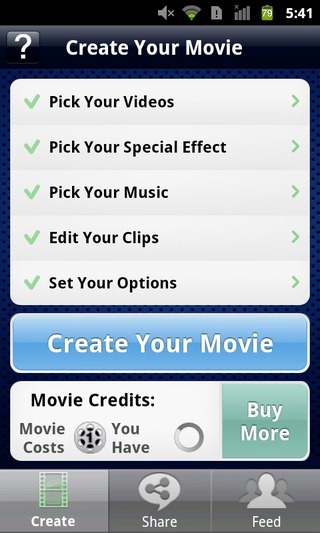
Si vous avez récemment passé en revue AndroMedia HD,HighlightCam Social pourrait vous impressionner par ses capacités de montage vidéo. Bien que vous puissiez utiliser cette application en tant qu'invité (avec un accès limité), il serait préférable de vous créer un compte HighlightCam pour bénéficier de toutes les fonctionnalités de modification et de partage de l'application. L'inscription est gratuite et peut être effectuée à partir de l'application.
L’interface de l’application est relativement conviviale, avectoutes les fonctions d'édition sont facilement accessibles depuis l'écran d'accueil. Vous pouvez toutefois appuyer sur l'icône en forme de point d'interrogation (?) Pour résoudre les problèmes de compréhension de l'utilisation des options sur un écran particulier.
Les options sur l'écran d'accueil de l'application, en soi,illustre parfaitement, étape par étape, à quel point il est simple de créer des séquences vidéo dans l’application, où chaque option est une étape de la création du résultat final. Ces options sont les suivantes:
- Choisissez vos vidéos
- Choisissez votre effet spécial
- Choisissez votre musique
- Modifier vos clips
- Définissez vos options
Chaque étape contient plusieurs options vous permettant de personnaliser votre «mini-film».
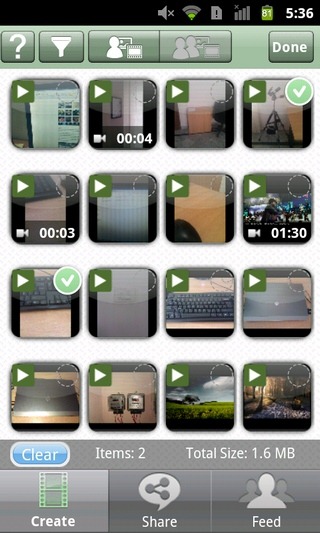
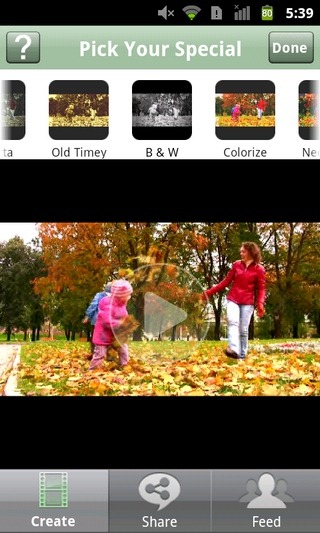
Le tout premier onglet vous permet d’importer des vidéos etimages. Sur l'écran de sélection de vidéo, vous avez la possibilité de filtrer les fichiers multimédia par date ou par type (vidéo / image), de sélectionner des fichiers multimédia de votre stockage local ou de ceux partagés par vos amis Facebook et de prévisualiser chaque fichier avant de l'importer dans l'application. . Appuyez simplement sur le petit cercle dans le coin supérieur droit de la vignette de chaque fichier multimédia pour le sélectionner, puis appuyez sur Terminé . Pour capturer de nouvelles photos ou vidéos, appuyez sur Menu> Appareil photo.
Ensuite, il est temps d’ajouter des effets élégants àvotre montage vidéo. Pour cela, vous devez appuyer sur le deuxième onglet de l’écran d’accueil de l’application. Vous pouvez glisser à gauche / droite sur les vignettes en haut de cet écran pour afficher tous les effets et appuyer sur chacun pour en avoir un aperçu sur la vidéo ci-dessous. Robinet Terminé appliquer un effet de votre choix.
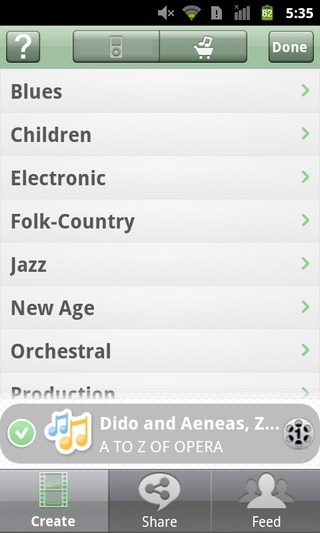
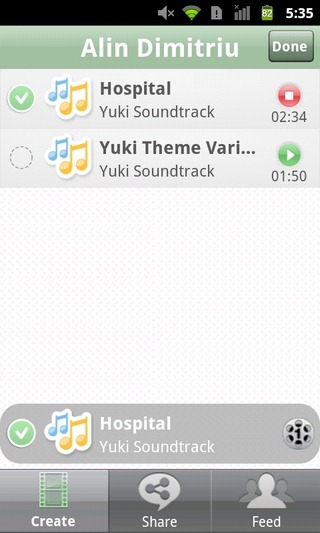
Vient ensuite l’ajout de musique de fond à vos clips. Depuis l'écran d'accueil de l'application, appuyez sur Choisissez votre musique. Vous avez le choix d'importer un fichier de musique stocké localement ou vous pouvez simplement appuyer sur l'icône de panier audio pour choisir parmi pas moins de 40 000 morceaux de musique splendides, classés selon différents genres musicaux.
le Modifier vos clips onglet est tout au sujet de définir l'ordre avec lequel leLes fichiers multimédias sélectionnés apparaissent dans la séquence vidéo, ajoutant des titres personnalisés à chacun, découpant et faisant pivoter les fichiers vidéo (pour les ajuster en fonction de l'orientation paysage / portrait) ou supprimant un fichier de la liste des supports sélectionnés.
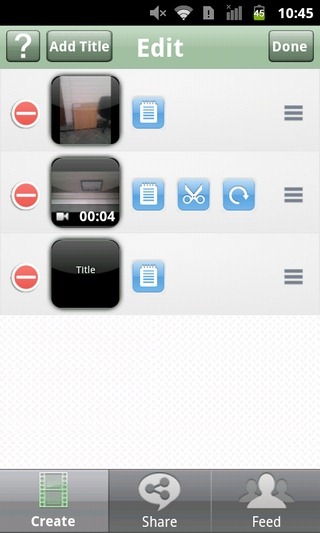
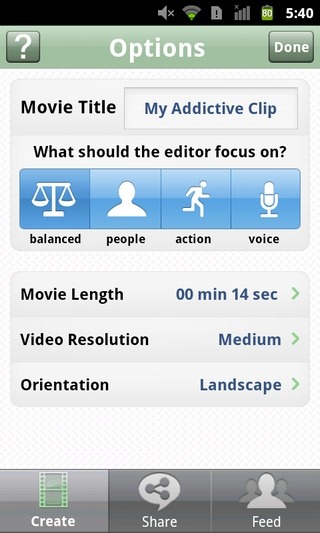
Ensuite vient la spécification des paramètres pour le rendurésultat, tel que le titre du film, la durée, la résolution, l'orientation ainsi que le contenu que vous souhaitez mettre en évidence dans la vidéo; vous avez le choix de régler la vidéo sur laquelle vous concentrer Personnes, audio ou action comme point de focalisation ou vous pouvez simplement choisir de garder tout cela bien et Équilibré.
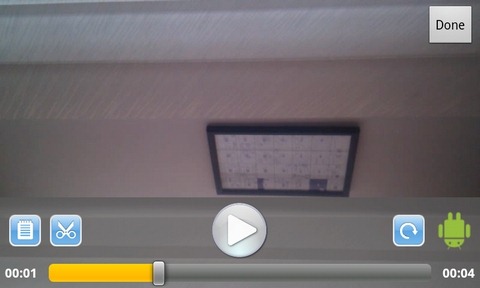
Une fois que vous avez terminé le montage du film, il est temps de le rendre (cela peut prendre un peu de temps). Appuyez sur le Créez votre film bouton sur l'écran d'accueil de l'application pour commencer le téléchargementvotre projet sur le serveur en ligne de l’application pour qu’il soit rendu. Bien entendu, le temps requis pour le téléchargement varie en fonction de la quantité de contenu que vous avez sélectionné pour vos clips et de la vitesse de votre connexion Internet. L'application affiche la progression dans le tiroir de notification.
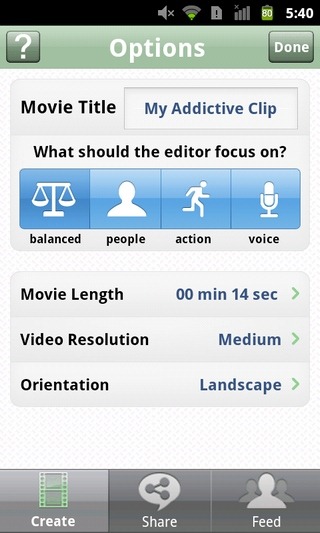
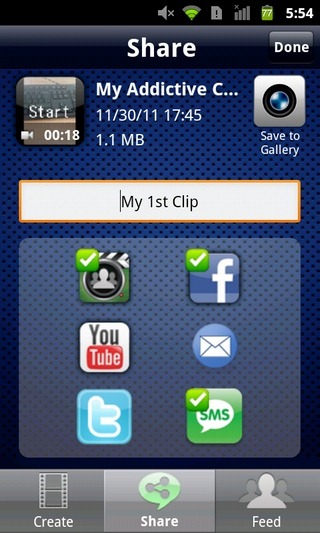
Une fois le clip créé, vous pouvez choisir tous vosservices de partage préférés, y compris les applications propres, Facebook, Twitter, YouTube, Email et même SMS (partage l’URL de la vidéo). Il existe également une option pour télécharger et enregistrer les vidéos rendues sur un stockage local. L'ensemble du processus de sélection, d'édition, de rendu, de téléchargement et de partage peut nécessiter quelques efforts et du temps, mais le résultat final en vaut la peine.
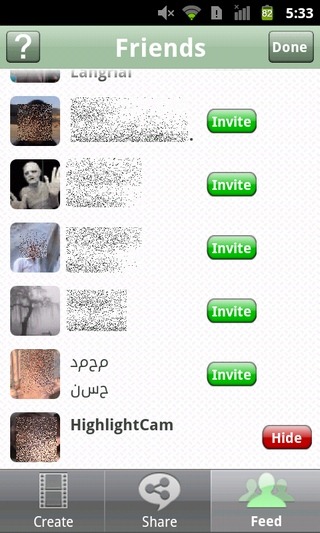
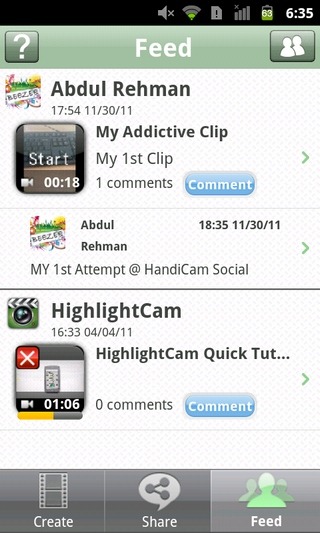
Chaque utilisateur enregistré reçoit 10 crédits gratuits pourrendre des films. Le coût de chaque rendu dépend de la résolution choisie. Une fois ces crédits épuisés, vous pouvez en acheter davantage à partir de l'application. Les offres varient d'un forfait de 10 crédits de film à une offre de 40 + 10 (bonus).
le Alimentation Un onglet sur l’écran d’accueil de l’application affiche tous vos films rendus, avec les détails et les commentaires de vos amis Facebook. Il existe également une option pour inviter vos amis à utiliser l'application.
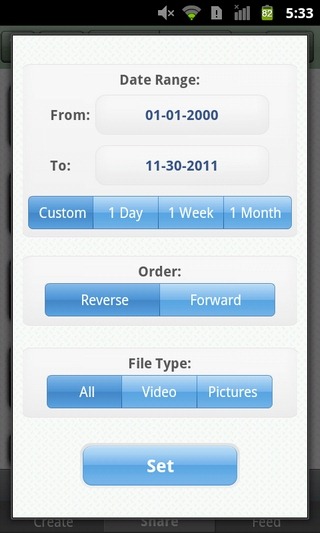
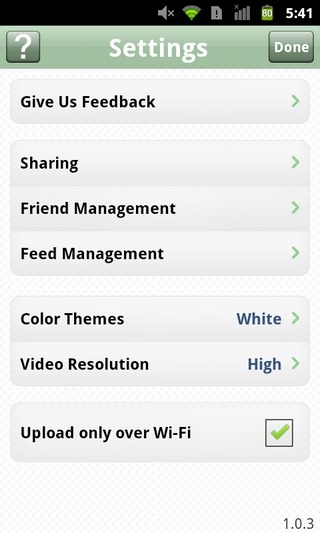
Depuis l’écran des paramètres de l’application (Menu> Paramètres), vous pouvez enregistrer les services que vous souhaitezpartager des vidéos, basculez entre les différents thèmes de couleur de l’application et spécifiez la résolution vidéo par défaut. Vous pouvez également inviter vos amis à rejoindre le réseau de l'application et activer / désactiver l'option permettant de télécharger du contenu via Wi-Fi uniquement. De l'intérieur Gestion des aliments menu sur cet écran, vous pouvez spécifier la mise à jourméthode de la section de flux (automatique / manuelle), spécifiez l’ancien élément de flux le plus ancien et la quantité maximale de mémoire de stockage local que vous souhaitez affecter au cache de l’application.
Télécharger HighlightCam Social pour Android
Téléchargez HighlightCam Social pour iPhone, iPad et iPod touch




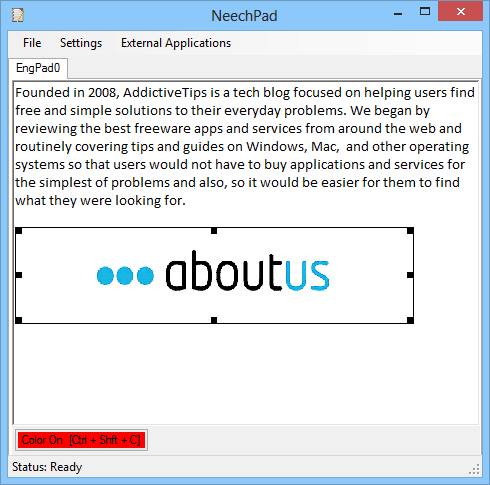

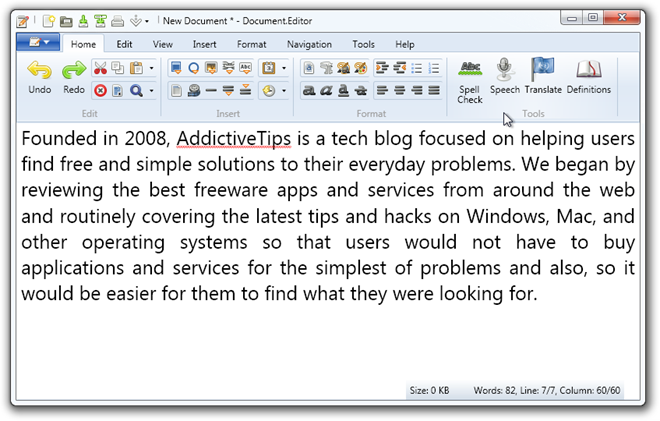






commentaires